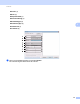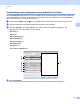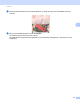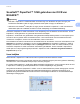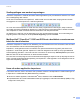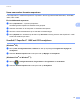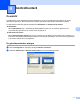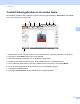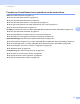Software User's Guide
Table Of Contents
- SOFTWAREHANDLEIDING
- Inhoudsopgave
- Paragraaf I: Bedieningstoetsen voor de machine
- Paragraaf II: Windows®
- 2 Afdrukken
- De Brother-printerdriver gebruiken
- Een document afdrukken
- Duplex printen
- Gelijktijdig scannen, afdrukken en faxen
- Instellingen van de printerdriver
- De instellingen voor de printerdriver openen
- Functies van de Windows®-printerdriver
- Het tabblad Normaal
- Het tabblad Geavanceerd
- Tabblad accessoires
- Ondersteuning
- Functies in de BR-Script 3-printerdriver (met PostScript® 3™-taalemulatie)
- Status Monitor
- 3 Scannen
- Een document scannen met de TWAIN-driver
- Een document scannen met de WIA-driver (Windows® XP/Windows Vista®/Windows® 7)
- Een document scannen met de WIA-driver (Windows Photo Gallery en Windows Fax & Scan)
- ScanSoft™ PaperPort™ 12SE gebruiken met OCR van NUANCE™
- Items bekijken
- Uw items in mappen rangschikken
- Snelkoppelingen naar andere toepassingen
- Met ScanSoft™ PaperPort™ 12SE met OCR kunt u beeldtekst converteren naar tekst die u kunt bewerken
- Items uit andere applicaties importeren
- Items naar andere formaten exporteren
- ScanSoft™ PaperPort™ 12SE met OCR verwijderen
- 4 ControlCenter4
- Overzicht
- ControlCenter4 gebruiken in de modus Home
- Tabblad Scannen
- Tabblad PC-FAX (voor MFC-9460CDN, MFC-9465CDN en MFC-9970CDW)
- Het tabblad Apparaatinstellingen
- Tabblad Ondersteuning
- ControlCenter4 gebruiken in de modus Geavanceerd
- Tabblad Scannen
- Tabblad PC-Kopiëren
- Tabblad PC-FAX (voor MFC-9460CDN, MFC-9465CDN en MFC-9970CDW)
- Het tabblad Apparaatinstellingen
- Tabblad Ondersteuning
- Tabblad Aangepast
- 5 Remote Setup (voor MFC-9460CDN, MFC-9465CDN en MFC-9970CDW)
- 6 Brother PC-FAX-software (voor MFC-9460CDN, MFC-9465CDN en MFC-9970CDW)
- 7 Firewall-instellingen (voor netwerkgebruikers)
- 2 Afdrukken
- Paragraaf III: Apple Macintosh
- 8 Afdrukken en faxen
- 9 Scannen
- 10 ControlCenter2
- 11 Remote Setup
- Paragraaf IV: De scantoets gebruiken
- 12 Scannen (voor gebruikers van een USB-kabel)
- 13 Netwerkscannen
- Voordat u netwerkscannen gebruikt
- De scantoets gebruiken op uw netwerk
- Scannen naar e-mail
- Scannen naar e-mail (e-mailserver, voor DCP-9270CDN, MFC-9460CDN, MFC-9465CDN en MFC-9970CDW)
- Scannen naar Afbeelding
- Scannen naar OCR
- Scannen naar Bestand
- Scan naar FTP
- Scan naar netwerk
- Een nieuwe standaardwaarde instellen voor Scannen naar e-mail (e-mailserver, voor DCP-9270CDN en MFC-9970CDW)
- Een nieuwe standaardwaarde voor de bestandsgrootte instellen (Voor scannen naar FTP en netwerk) (Voor DCP-9055CDN, MFC-9460CDN en MFC-9465CDN)
- Index
- brother DUT
Scannen
69
3
Snelkoppelingen naar andere toepassingen 3
ScanSoft™ PaperPort™ 12SE zal de meeste andere applicaties op uw pc automatisch herkennen en maakt
een 'werkkoppeling' daar naartoe.
Onder aan het bureaublad van PaperPort™ 12SE bevindt zich een balk waarin de programma's worden
weergegeven die u met PaperPort™ 12SE kunt gebruiken.
Als u een item vanuit PaperPort™ 12SE naar een ander programma wilt overbrengen, sleept u het item
eenvoudig vanuit het bureaublad van PaperPort™ 12SE naar het programmapictogram in de balk Verzenden
naar. PaperPort™ 12SE converteert het item automatisch naar het juiste formaat.
Als PaperPort™ 12SE een van de applicaties op uw PC niet automatisch herkent, kunt u handmatig een
koppeling maken met behulp van de knop Nieuwe koppeling op de strook Extra.
Met ScanSoft™ PaperPort™ 12SE met OCR kunt u beeldtekst converteren naar
tekst die u kunt bewerken 3
ScanSoft™ PaperPort™ 12SE kan een afbeelding van een tekstdocument snel converteren naar een tekst
die u kunt bewerken met een tekstverwerkingsprogramma.
PaperPort™ 12SE gebruikt hiervoor de software met optische tekenherkenning (OCR), die samen met
PaperPort™ 12SE wordt geleverd. PaperPort™ 12SE kan desgewenst de reeds op uw pc geïnstalleerde
OCR-toepassing gebruiken. U kunt het hele item converteren of met de knop Tekst kopiëren op de strook
Item een deel van de tekst selecteren en alleen dit deel omzetten.
Door een item naar het pictogram van een tekstverwerkerkoppeling te slepen en het op dit pictogram neer te
zetten, wordt de ingebouwde OCR-toepassing van PaperPort™ 12SE opgestart. U kunt desgewenst ook uw
eigen OCR-toepassing gebruiken.
Items uit andere applicaties importeren 3
U kunt items scannen, maar u kunt items ook op andere manieren naar PaperPort™ 12SE overbrengen en
in PaperPort™ 12SE-bestanden (MAX-bestanden) omzetten:
Vanuit een andere applicatie, zoals Microsoft
®
Word, afdrukken naar het Bureaublad.
Importbestanden die in andere bestandsformaten zijn opgeslagen, zoals Windows
®
Bitmap (BMP) of Tag
Image File Format (TIFF).